Índice
Nota
Como o resto do KDE, o Calligra Sheets é altamente configurável, o que poderá causar alguns problemas para os leitores tentarem comparar o texto de um documento como este com o que eles vêem na versão do Calligra Sheets a correr no ecrã deles. Para cortar algumas das funcionalidades para reduzir a confusão, sugere-se que você primeiro comece a usar o Calligra Sheets e defina as opções por omissão em todas as páginas da janela de configuração do Calligra Sheets (obtida se seleccionar a opção → ).
Esta secção tenta explicar, com exemplos, o que é que um programa de folha de cálculo como o Calligra Sheets faz de facto, e porque é que é uma ferramenta tão útil onde você tenha de lidar com números. Se você já usou um programa de folha de cálculo, você poderá querer passar à próxima secção.
A primeira coisa a fazer é iniciar o Calligra Sheets. Você poderá fazê-lo se carregar com o botão num ícone do Calligra Sheets se existir algum no seu painel ou no ecrã, ou poderá seleccionar → do menu .
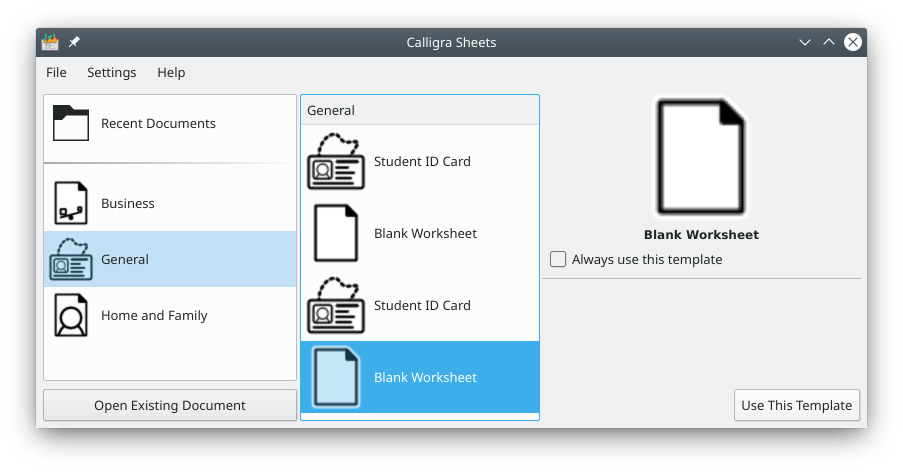
Quando tiver iniciado, você terá a opção de criar um novo documento a partir de um modelo, abrir um documento existente ou recente ou iniciar com um documento vazio. Seleccione a página Criar um Documento, depois seleccione a categoria Geral à esquerda e escolha o modelo Folha de Trabalho em Branco. Carregue depois no botão OK.
Se olhar para o Calligra Sheets, logo depois de arrancar, você irá ver uma tabela com células rectangulares vazias, organizadas em linhas com números e colunas com letras. Aqui é onde você introduz os dados, fórmulas, texto ou gráficos.
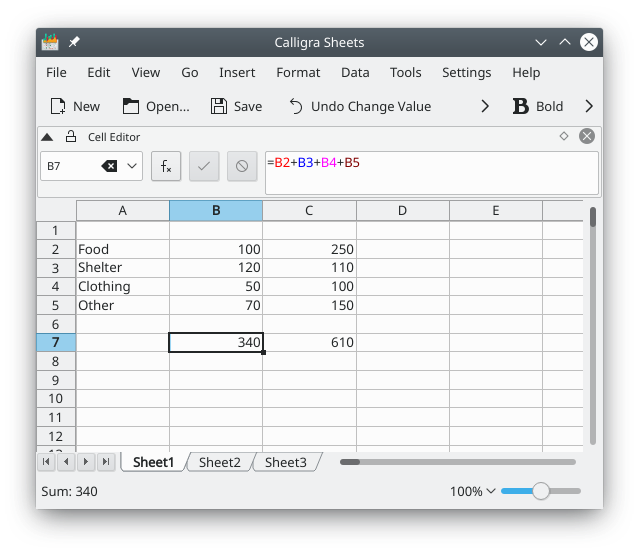
Agora, indique o texto e os valores mostrados nas 5 primeiras linhas da imagem acima nas mesmas células da sua folha de cálculo. Ignore o que está na linha 7 de momento. Para escrever qualquer coisa numa célula, primeiro seleccione-a com o botão do rato, escreva o que desejar e carregue em Enter ou use as teclas dos cursores para mudar o ponto da selecção para outra célula.
O que foi aqui introduzido foi apenas um simples orçamento para os próximos dois meses, indicando o que se pensa gastar para Comida, Mesa, Roupas e Outras despesas. Agora seleccione a célula B7 (coluna B e linha 7), escreva =B2+B3+B4+B5 e carregue em Enter. Dado que começa com um símbolo de =, o Calligra Sheets vê isto como uma fórmula, algo que tem de calcular - neste caso, adicionar em conjunto os valores das 4 células de B2 a B5 -, e o que é mostrado na célula B7 é o resultado desse cálculo.
Você poderá indicar uma fórmula semelhante na célula C7, só que neste caso teria a fórmula =C2+C3+C4+C5, se bem que existe uma forma mais simples que é copiar a célula B7 para a C7. O Calligra Sheets irá ajustar automaticamente as referências de células de B.. para C.. quando a Colagem terminar.
A esta altura você poderá achar que o Calligra Sheets não faz mais do que você conseguiria fazer com um papel, lápis e uma máquina de calcular, e até pode ter razão, mas lembre-se que isto é um exemplo muito pequeno de uma folha de cálculo, que faz apenas simples cálculos com alguns números. Para uma tabela de número razoável de valores, a utilização de uma folha de cálculo para fazer as contas é muito mais rápido e preciso do que se as fazer manualmente.
Do mesmo modo, uma folha de cálculo permite-lhe executar o jogo do “E se?”. Dado que cada fórmula é calculada de novo sempre que você alterar algum dos valores que ele referencia, você poderá ver o que acontece se você alterar algum deles. Se usar o nosso exemplo, você poderá ver o efeito de reduzir a quantidade gasta em comida em Dezembro, indicando um novo valor na célula C2. Se você tivesse uma folha de cálculo que modelasse o efeito de estufa com precisão, você poderia ver talvez o efeito de uma redução de 50 por cento na quantidade de metano lançada para a atmosfera.